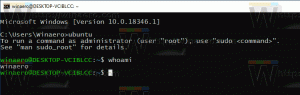Windows 10-ში Windows-ის უსაფრთხოების ბლოკის საეჭვო ქცევის ჩართვა
Windows 10 Build 17704-ით დაწყებული, შეგიძლიათ ჩართოთ ახალი ვარიანტი Windows Security-ში. ოფცია „საეჭვო ქცევების დაბლოკვა“ შექმნილია აპის ან ფაილის ქცევის თავიდან ასაცილებლად, რომელმაც შესაძლოა დააინფიციროს თქვენი მოწყობილობა. აი, როგორ შეიძლება ამის გაკეთება.
Windows 10-ის ბოლო ვერსიებს მოყვება აპლიკაცია ე.წ Windows უსაფრთხოება. აპლიკაციას, ადრე ცნობილი როგორც "Windows Defender Security Center", დაარქვეს Windows Security. მისი მიზანია დაეხმაროს მომხმარებელს გააკონტროლოს მისი უსაფრთხოებისა და კონფიდენციალურობის პარამეტრები მკაფიო და სასარგებლო გზით.
თქვენ შეგიძლიათ გაუშვათ Windows Security Start მენიუდან ან მასთან ერთად სპეციალური მალსახმობი. ალტერნატიულად, შეგიძლიათ მასზე წვდომა მისი უჯრის ხატულას გამოყენებით.
შეგიძლიათ ჩართოთ ახალი დაცვის პარამეტრი, დაბლოკეთ საეჭვო ქცევები, რომელიც აწვდის Windows Defender Exploit Guard თავდასხმის ზედაპირის შემცირების ტექნოლოგიას ყველა მომხმარებლისთვის. აი, როგორ შეიძლება ამის გაკეთება. სანამ გააგრძელებთ, დარწმუნდით, რომ თქვენი მომხმარებლის ანგარიში აქვს ადმინისტრაციული პრივილეგიები. ახლა მიჰყევით ქვემოთ მოცემულ ინსტრუქციას.
Windows 10-ში Windows Defender-ის საეჭვო ქცევის დაბლოკვის გასააქტიურებლად, გააკეთეთ შემდეგი.
- გახსენით Windows Security.
- დააწკაპუნეთ ვირუსებისა და საფრთხეებისგან დაცვა ხატი.
- დააწკაპუნეთ პარამეტრების მართვა ბმული ქვეშ ვირუსებისა და საფრთხეებისგან დაცვის პარამეტრები.
- ჩართეთ ვარიანტი დაბლოკეთ საეჭვო ქცევები.
- დაადასტურეთ UAC მოთხოვნა.
ფუნქცია ახლა ჩართულია. თქვენ შეგიძლიათ გამორთოთ ის ნებისმიერ მომენტში, თუ მოგვიანებით შეიცვლით აზრს.
ალტერნატიულად, შეგიძლიათ გამოიყენოთ რეესტრის შესწორება.
ჩართეთ Windows Defender საეჭვო ქცევის დაბლოკვა რეესტრის შესწორებით
ოფცია ინახება რეესტრში გასაღების ქვეშ HKEY_LOCAL_MACHINE\SOFTWARE\Microsoft\Windows Defender\Windows Defender Exploit Guard\ASR. DWORD მნიშვნელობა EnableASRconsumers ფუნქციის გასააქტიურებლად უნდა იყოს მითითებული 1. თუმცა, გასაღები დაცულია ჩაწერიდან, ასე რომ თქვენ უნდა გამოიყენოთ რაიმე ინსტრუმენტი ამ შეზღუდვის გვერდის ავლით და მნიშვნელობის შესაცვლელად Windows უსაფრთხოების აპის გამოყენების გარეშე.
- ჩამოტვირთეთ ExecTI უფასოდ და დაიწყე regedit.exe მისი გამოყენებით. ეს გახსნის რეესტრის რედაქტორის აპლიკაცია უმაღლესი პრივილეგიის დონით.
- გადადით შემდეგ ადგილას Regedit-ში.
HKEY_LOCAL_MACHINE\SOFTWARE\Microsoft\Windows Defender\Windows Defender Exploit Guard\ASR
რჩევა: ნახეთ, როგორ გადახვიდეთ რეესტრის გასაღებზე ერთი დაწკაპუნებით.
- აქ შეცვალეთ ან შექმენით ახალი 32-ბიტიანი მნიშვნელობა EnableASRconsumers და დააყენეთ 1-ზე.
- მნიშვნელობის 0-ზე დაყენებით თქვენ გამორთავთ ფუნქციას.
Ის არის.